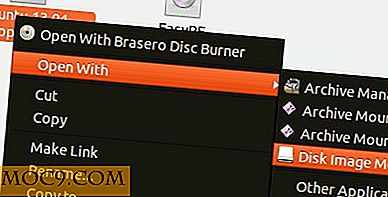Làm thế nào để kích hoạt iPhone của bạn với mô-đun nhân tạo thuê bao (SAM)
Hactivate có nghĩa là gì?
Có lẽ nhiều người dùng iPhone không biết có nghĩa là gì. Những người khác có thể nghĩ về nó như là jailbreak. Nhưng không, sự kích động không phải là bẻ khóa.
Để kích hoạt lại là mở hoặc mở khóa iPhone của bạn cho các nhà khai thác mạng di động khác. Ví dụ, bạn mua iPhone của bạn từ O2, nó sau đó bạn sẽ không thể sử dụng thẻ SIM khác với của O2, trừ khi bạn sẽ hủy kích hoạt iPhone của bạn; đó là lần duy nhất bạn có thể sử dụng các mạng di động khác.
Mô-đun nhân tạo thuê bao (SAM) làm gì?
SAM sẽ lừa iTunes và iPhone để tạo vé kích hoạt hợp pháp mặc dù thực tế là nó được mở khóa bởi ultrasn0w. Nó chỉ đơn giản có nghĩa là bạn có thể tận hưởng những lợi ích của các ứng dụng push. Bên cạnh đó, điều này sẽ làm tăng tuổi thọ pin của iPhone của bạn.
Lưu ý : bạn sẽ phải bẻ khóa iPhone trước để có thể thực hiện các bước sau.
Phần 1: Cài đặt mô-đun nhân tạo của người đăng ký
Bước 1: Khởi chạy Cydia, chạm vào tab " Quản lý " ở phía dưới và nhấn vào " Nguồn ".

Bước 2: Sau khi nhấn vào 'Nguồn', bạn có thể thấy nút " Chỉnh sửa " ở phía trên bên phải, nhấn vào nút đó để mở. Nhấn nút " Thêm " ở phía trên bên trái và nhập địa chỉ sau: http://repo.bingner.com .

Bước 3: Sau khi nhập địa chỉ trên, bạn sẽ được nhắc nhở với nút " Quay lại Cydia ", nhấn vào nó để quay trở lại danh sách các nguồn Cydia. Chọn “ Binger ” và chọn “ SAM ”.

Bước 4: Khi bạn mở SAM, bạn đã sẵn sàng để cài đặt nó bằng cách nhấn nút " Cài đặt " nằm ở trên cùng bên phải.

Bước 5: Vì chúng tôi sẽ cài đặt hai gói, chúng tôi sẽ xếp hàng chúng trước. Chạm vào “ Tiếp tục xếp hàng ” và nhấn nút “ Binger.com repo ” ở góc trên bên trái của màn hình.

Bước 6: Bây giờ, bấm vào " SAMPrefs " để mở gói và bấm " Cài đặt " nút, và " Xác nhận " hành động của bạn. Quá trình cài đặt sẽ không kéo dài.

Bước 7: Sau khi cài đặt xong, chạm vào nút “ Khởi động lại Springboard ”.

Phần 2: Cài đặt RedSn0w và Khôi phục Firmware
Bước 8: Bây giờ, tải xuống phiên bản mới nhất của RedSn0w (0.9.6b6) cho Windows hoặc Mac. Giải nén gói khi tải xuống hoàn tất và khởi chạy ứng dụng khi sẵn sàng.
Bước 9: Khi RedSn0w được mở, bạn sẽ được nhắc duyệt tệp IPSW.

Bước 10: Nhấp vào nút " Duyệt " và điều hướng qua thư mục mà bạn đã tải xuống / lưu tệp IPSW. Nếu bạn đã jailbroken iPhone của bạn, bạn phải đã sử dụng tập tin đó.

Lưu ý: Nếu bạn đang sử dụng iPhone 3GS, RedSn0w sẽ hỏi bạn về phòng khởi động của nó. Nhấp vào “ Có ” nếu iPhone của bạn sử dụng phòng khởi động mới và “ Không ” nếu không. Hãy xem bài viết này nếu bạn không biết cách kiểm tra phiên bản bootroom của iPhone 3GS của bạn.

Bước 11: Nếu bạn đã chọn đúng tệp IPSW, redsn0w sẽ nhắc bạn xác minh thành công. Nhấp vào nút " Tiếp theo " để tiếp tục; redsn0w sau đó sẽ chuẩn bị dữ liệu jailbreak.


Bước 12: Khi bạn đang thực hiện quá trình bẻ khóa, bạn có thể chọn bất kỳ tùy chọn nào bạn muốn. Tuy nhiên, trong trường hợp này, bạn chỉ cần chọn “ Hủy kích hoạt ”, sau đó nhấp vào nút “ Tiếp theo ” để tiếp tục.

Bước 13: Kết nối iPhone với máy tính của bạn, sau đó TẮT nó; bấm vào nút " Next " nếu sẵn sàng.

Bước 14: Bạn sẽ được hướng dẫn để đưa iPhone của bạn vào chế độ DFU. Chỉ cần làm theo các ảnh chụp màn hình dưới đây.



Bước 15: iPhone của bạn sẽ khởi động lại và redsn0w sẽ bắt đầu tải lên đĩa RAM và hạt nhân mới. Sau khi thực hiện xong, bạn chỉ cần nhấp vào nút “ Hoàn tất ”.

Phần 3: Cài đặt mô-đun nhân tạo của người đăng ký (SAM)
Bước 16: Khởi chạy ứng dụng “ Cài đặt ”, chạm vào “ SAM ” để mở và đảm bảo tùy chọn “ Hủy kích hoạt iPhone ” được bật.

Bước 17: Bây giờ, khởi động iTunes và để cho iPhone của bạn kích hoạt. Có lần khi iTunes nhắc bạn rằng SIM của bạn không hợp lệ, nếu điều đó xảy ra, hãy chọn đúng nhà cung cấp dịch vụ thay vì sử dụng “ Tự động phát hiện ” rồi nhấp vào SIMID. Và, đó là nó.
Về cơ bản, hướng dẫn này rất đơn giản khi bạn tự làm nó. Bạn thậm chí sẽ không thấy khó theo kịp.


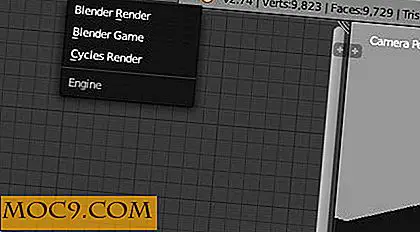

![Cách kích hoạt lại phím tắt ALT + F2 trong Gnome Shell trong Ubuntu Oneiric [Mẹo nhanh]](http://moc9.com/img/altf2-system-settings.jpg)
![Nén tệp trên máy Mac của bạn [Mẹo đơn giản]](http://moc9.com/img/mac-select-files-to-compress.jpg)